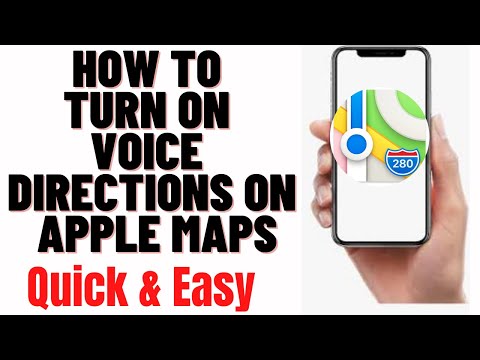Acest wikiHow vă învață ce trebuie să faceți atunci când nu puteți vizualiza un anumit site web. Dacă puteți vizualiza site-ul pe alte computere, telefoane, tablete sau rețele, este posibil să existe o problemă cu computerul sau rețeaua dvs. Există câteva soluții rapide care vor rezolva majoritatea problemelor, dar poate că va trebui să vă murdăriți puțin mâinile.
Pași
Partea 1 din 3: Depanarea

Pasul 1. Aflați dacă site-ul web este defect
- Dacă site-ul nu funcționează, nu puteți face prea multe până nu revine. Reveniți după un timp pentru a vedea dacă se schimbă ceva. Dacă știți că site-ul este copiat, dar tot nu îl puteți accesa, goliți memoria cache a browserului și apoi încercați din nou.
- Uneori, site-ul poate funcționa, dar o problemă de rețea între computerul dvs. și site-ul respectiv are probleme. Dacă site-ul nu este defect, citiți mai departe pentru a continua depanarea.

Pasul 2. Accesați site-ul web pe un alt dispozitiv sau rețea
Dacă site-ul se încarcă pe celălalt dispozitiv, problema este probabil legată de propriul dispozitiv sau de browserul web. Dacă site-ul web nu se încarcă în altă parte, este posibil ca site-ul sau rețeaua sa să aibă probleme la gestionarea conexiunilor.
Dacă puteți, încercați să încărcați site-ul web pe un alt dispozitiv conectat la aceeași rețea (cum ar fi rețeaua dvs. Wi-Fi), precum și pe unul care nu este conectat la rețeaua dvs. (cum ar fi prin intermediul datelor mobile)

Pasul 3. Încercați să vizitați site-ul web în modul incognito, privat sau secret
Dacă site-ul se deschide bine pe un alt dispozitiv, este posibil ca unul dintre pluginurile sau extensiile browserului dvs. web să împiedice încărcarea site-ului. Dacă site-ul web se încarcă în modul de navigare privat al browserului dvs., puteți rezolva de obicei problema dezactivând extensiile browserului, ștergând cookie-urile sau resetând browserul la setările sale originale. Iată cum puteți deschide modul privat, incognito sau secret pe diferite browsere:
-
Calculator:
-
Chrome, Edge și Safari:
presa Comandă + Shift + N (Mac) sau Control + Shift + N (PC).
-
Firefox:
presa Comandă + Shift + P (Mac) sau Control + Shift + P (PC).
-
-
Mobil:
-
Crom:
atingeți cele trei puncte de lângă bara de adrese și selectați Fila Incognito nouă.
-
Safari:
Atingeți cele două pătrate suprapuse din colțul din dreapta jos, apoi atingeți Privat în partea stângă jos.
-
Samsung Internet:
Atingeți cele două pătrate suprapuse din partea de jos, apoi atingeți Activați modul secret.
-

Pasul 4. Reporniți computerul, telefonul sau tableta
Adesea, o simplă repornire va rezolva problema pe care o aveți. După repornire, încercați să vizitați din nou site-ul.

Pasul 5. Dezactivați temporar programul dvs. antivirus
Este posibil ca software-ul dvs. antivirus să interfereze cu capacitatea dvs. de a încărca anumite site-uri web. Încercați să dezactivați software-ul și apoi să încărcați din nou site-ul.
- Dacă site-ul se încarcă atunci când software-ul dvs. antivirus este dezactivat, există probabil o regulă firewall sau o altă setare în acel software care blochează site-ul web. Rețineți că acest lucru se poate datora faptului că site-ul este problematic! Dacă sunteți sigur că site-ul este în regulă, deschideți programul antivirus, localizați secțiunea în care puteți permite sau bloca site-uri web și aplicații și efectuați toate ajustările necesare.
- Asigurați-vă că reactivați antivirusul după ce ați terminat testarea.

Pasul 6. Verificați setările datei și orei computerului
Dacă vedeți o eroare legată de securitate atunci când încercați să încărcați site-ul web, data și ora de pe computer, telefon sau tabletă pot fi inexacte. Verificați ceasul computerului sau al dispozitivului mobil pentru a vă asigura că este setat la data și ora corectă.
- Dacă ora sau data sunt incorecte pe Windows, faceți clic pe ora din bara de activități, selectați Setări pentru dată și oră, apoi comutați „Setați automat timpul” la Activat. Apoi apasa Sincronizează acum pentru a vă resincroniza ceasul.
- Dacă ora sau data sunt greșite pe un Mac, deschideți fișierul măr meniu, selectați Preferințe sistem, faceți clic pe Data și ora, apoi faceți clic pe lacăt pentru a putea face modificări. Bifați caseta de lângă „Setați automat data și ora”. Atâta timp cât Mac-ul dvs. este conectat la internet, acesta va afișa întotdeauna data și ora corecte.

Pasul 7. Asigurați-vă că nu există controale părintești activate
Dacă aveți software de control parental, este posibil să blocheze accesul la anumite site-uri web. Dacă aveți acces la acesta, dezactivați software-ul de control parental și încercați să vizitați din nou site-ul web.

Pasul 8. Rulați o scanare antimalware
Dacă computerul dvs. este infectat cu un virus sau alt tip de malware, este posibil să aveți probleme la accesarea site-urilor web. Când se întâmplă acest lucru, este posibil ca anumite site-uri să nu se încarce sau să fiți redirecționat către un site complet diferit! Când rulați o scanare antivirus sau antimalware, software-ul de securitate vă va ajuta să vă asigurați computerul și (sperăm) să restabiliți accesul la site-ul web.
Partea 2 din 3: Rezolvarea problemelor browserului web

Pasul 1. Folosiți un alt browser web
Dacă site-ul se încarcă bine pe alte dispozitive, dar nu funcționează în browserul dvs. web (chiar și în modul privat sau secret), încercați un alt browser. Dacă aveți instalat un singur browser, puteți descărca și instala rapid un alt browser gratuit, cum ar fi Firefox, Chrome sau Opera și puteți încerca să încărcați site-ul web acolo.
Dacă site-ul se încarcă într-un alt browser, încercați să dezactivați blocarea anunțurilor în browserul obișnuit, precum și să ștergeți cookie-urile. Uneori, blocarea anunțurilor și modulele cookie învechite pot împiedica încărcarea corectă a site-urilor web

Pasul 2. Asigurați-vă că JavaScript este activat
JavaScript este activat implicit în browserele web. Dacă JavaScript a fost dezactivat, veți întâmpina dificultăți la încărcarea multor site-uri populare. Verificați setările browserului pentru a vă asigura că este activat:
-
Calculator:
-
Crom:
Faceți clic pe meniul cu trei puncte, selectați Setări, apoi faceți clic pe Avansat în panoul din stânga. Clic Setările site-ului sub „Confidențialitate și securitate”. Dacă JavaScript este dezactivat, faceți clic pe acesta și selectați Permis.
-
Margine:
Faceți clic pe meniul cu trei puncte și selectați Setări. Clic Cookie-uri și permisiuni de site în panoul din stânga, apoi căutați „JavaScript” sub „Toate permisiunile”. Dacă scrie „Permis”, ești bun. Dacă nu, faceți clic pe el și comutați comutatorul pe Activat.
-
Firefox:
Introduceți despre: config în bara de adrese și confirmați că doriți să continuați. Tastați „javascript.enabled” în câmpul de căutare și asigurați-vă că valoarea este setată la „True”. Dacă nu este, faceți dublu clic pe cuvânt fals ca să fie așa.
-
Safari:
Apasă pe Safari meniu, selectați Preferințe, apoi faceți clic pe Securitate filă. Dacă „Activați JavaScript” nu este bifat, bifați caseta acum.
-
-
Mobil:
-
Chrome pentru Android:
Dacă utilizați Chrome pe iPhone / iPad, JavaScript este activat și nu există nicio modalitate de a-l dezactiva. Pe Android, atingeți cele trei puncte de lângă bara de adrese, selectați Setări, Atingeți Setările site-ului, apoi selectați JavaScript. Dacă este dezactivat, porniți-l acum.
-
Safari:
Deschideți setările iPhone sau iPad și selectați Safari. Derulați în jos și atingeți Avansat și comutați pe „JavaScript” dacă este dezactivat.
-
-
Samsung Internet:
Atingeți meniul cu trei linii, selectați Setări, alege Avansat, apoi activați JavaScript dacă este dezactivat.

Pasul 3. Resetați Firefox sau Chrome (dacă utilizați un computer)
Dacă tot nu vă puteți conecta, atât Chrome, cât și Firefox au opțiuni încorporate pentru a restabili browserul la setările originale din fabrică. Acest lucru poate elimina orice probleme cu aceste două browsere pe care alte opțiuni nu le-au eliminat. Aceasta va reseta toate setările și comenzile rapide, va dezactiva toate extensiile și suplimentele și va șterge datele temporare ale site-ului.
-
Crom:
Faceți clic pe meniul cu trei puncte, selectați Setări și faceți clic pe Avansat în panoul din stânga. Sub „Avansat”, faceți clic pe Resetați și curățați, apoi faceți clic pe Restabiliți setările la valorile implicite originale.
-
Firefox:
În Firefox, faceți clic pe acest link sau lipiți-l în bara de adrese: https://support.mozilla.org/en-US/kb/refresh-firefox-reset-add-ons-and-settings#. Când vi se solicită, faceți clic pe Reîmprospătați Firefox a continua.
Partea 3 din 3: Remedierea problemelor rețelei locale

Pasul 1. Resetați modemul și routerul
Dacă puteți accesa site-ul web de pe rețeaua de date mobile a telefonului sau tabletei, dar nu și a rețelei de acasă, încercați să reporniți routerul wireless și / sau modemul. Este posibil ca traficul către sau de la un anumit site web să fie declanșat de modem sau router.
- Deconectați cablurile de alimentare pentru modem și router (dacă aveți unul separat) și așteptați aproximativ un minut. Modemurile și routerele pot arăta în toate modurile diferite, dar în general au una sau mai multe lumini intermitente. Modemul va fi de obicei conectat la o mufă coaxială sau mufă telefonică în perete.
- Reconectați modemul și așteptați să se aprindă complet.
- Conectați din nou routerul și așteptați să se aprindă complet.
- Încercați să vizitați din nou site-ul web.

Pasul 2. Spălați memoria cache DNS
DNS (Domain Name System) este serviciul care traduce numele de domenii web în adrese IP, astfel încât să vă puteți conecta la site-uri web. Computerul dvs. are o memorie cache DNS care ar putea deveni depășită sau coruptă, ceea ce ar face astfel încât să nu puteți accesa anumite site-uri web. Spălarea cache-ului DNS vă poate ajuta să vă recâștigați accesul la site-urile dvs. preferate.
-
Windows:
presa Tasta Windows + R, tastați cmd, apoi apăsați introduce. La prompt, ipconfig / flushdns și apăsați introduce.
-
Mac:
Deschide Terminal de la Utilități folder, tastați dscacheutil -flushcache și apăsați Întoarcere. Apoi tastați sudo dscacheutil -flushcache; sudo killall -HUP mDNSResponder și apăsați Întoarcere pentru a reporni serviciul DNS. Vi se va solicita parola de administrator.

Pasul 3. Încercați diferite servere DNS
Este posibil ca serverele DNS pe care dispozitivul dvs. să le utilizeze să blocheze site-ul pe care încercați să îl vizitați. Acest lucru este obișnuit atunci când se utilizează furnizori de servicii DNS care utilizează liste negre de securitate pentru a bloca site-urile necinstite cunoscute. De obicei, computerul dvs. va fi setat să obțină automat informații despre server DNS, dar puteți specifica servere, dacă doriți.
-
Găsiți un server DNS public gratuit / gratuit, cum ar fi cele disponibile de la Google, Cloudflare și OpenDNS. Veți dori să scrieți adresele IP atât pentru serverele DNS primare, cât și pentru cele secundare.
-
Google:
8.8.8.8 și 8.8.4.4
-
Cloudflare:
1.1.1.1 și 1.0.0.1
-
OpenDNS:
208.67.222.222 și 208.67.220.220
-
Verisign:
64.6.64.6 și 64.6.65.6.
-
-
Schimbați serverele DNS de pe Windows:
presa Tasta Windows + R și tastați ncpa.cpl pentru a deschide Conexiuni de rețea. Faceți clic dreapta pe adaptorul de rețea, selectați Proprietăți, evidențiați „Internet Protocol Versiunea 4” în listă și faceți clic pe Proprietăți buton. Pentru a specifica serverele, selectați Utilizați următoarele adrese de server DNS și introduceți adresele celor pe care doriți să le utilizați. Dacă adresele sunt deja specificate, le puteți înlocui sau puteți încerca să le obțineți automat pentru a vedea dacă acest lucru vă ajută.
-
Schimbați serverele DNS de pe Mac:
Deschideți meniul Apple, faceți clic pe Preferințe sistem, Selectați Reţea și faceți clic pe lacăt pentru a face modificări. Faceți clic pe conexiunea dvs., faceți clic pe Avansat, și apoi DNS filă. Introduceți serverele la care doriți să vă conectați. Dacă adresele sunt deja specificate, le puteți muta pe cele noi în partea de sus a listei sau le puteți elimina pe cele vechi.

Pasul 4. Dezactivați serverul proxy
Dacă computerul este configurat să se conecteze la internet printr-un server proxy și serverul respectiv nu funcționează (sau blochează în mod specific anumite site-uri web), este posibil să puteți ocoli serverul proxy.
-
Windows:
Faceți clic pe meniul Start Windows, selectați Setări și faceți clic pe Rețea și Internet. Clic Proxy în partea de jos a coloanei din stânga. Dacă este setat un server proxy și nu doriți să îl utilizați, dezactivați „Utilizați un server proxy” în partea de jos.
-
Mac:
Faceți clic pe meniul Apple, selectați Preferințe sistem, faceți clic pe Reţea, apoi selectați conexiunea. Apasă pe Avansat, selectați butonul Proxii și debifați oricare dintre proxy-urile pe care nu doriți să le utilizați.
sfaturi
- Dacă nu vă puteți conecta deloc la niciun site web, ar putea exista o problemă cu conexiunea la internet. Contactați asistența tehnică a furnizorului dvs. de internet sau administratorul local pentru a vă ajuta să reveniți online.
- Dacă un site web este blocat de software-ul dvs. antivirus, de serviciul DNS sau de serverul proxy, este probabil dintr-un motiv întemeiat. Acest site ar putea infecta computerele cu programe malware sau poate fi altfel rău intenționat.
- Deși rare, uneori rețelele vertebrale mai mari se confruntă cu probleme care afectează un număr mare de site-uri web simultan.